In deze tutorial laat ik je zien hoe je tekst op een pad in Adobe Illustrator kunt schrijven. Deze techniek is vooral handig als je creatieve ontwerpen wilt maken waarbij de tekst in een bepaalde vorm loopt of rond een object. Of je nu een logo, een poster of een ander grafisch ontwerp maakt, het schrijven van tekst op een pad kan een speciaal tintje aan je ontwerp geven. Laten we meteen beginnen.
Belangrijkste inzichten
- Je maakt een pad met het ellipsgereedschap.
- De tekst wordt toegevoegd met het speciale tekstgereedschap voor paden.
- Je kunt de tekst aanpassen en verschillende lettertypen en stijlen kiezen.
Stap-voor-stap instructies
Allereerst heb je een pad nodig voor je tekst. Je kunt dit pad eenvoudig maken met het ellipsgereedschap. Selecteer het ellipsgereedschap in de gereedschapswerkbalk. Zorg ervoor dat de vulkleur is uitgeschakeld en stel de rand in op een zwarte lijn van ongeveer acht punten dik.
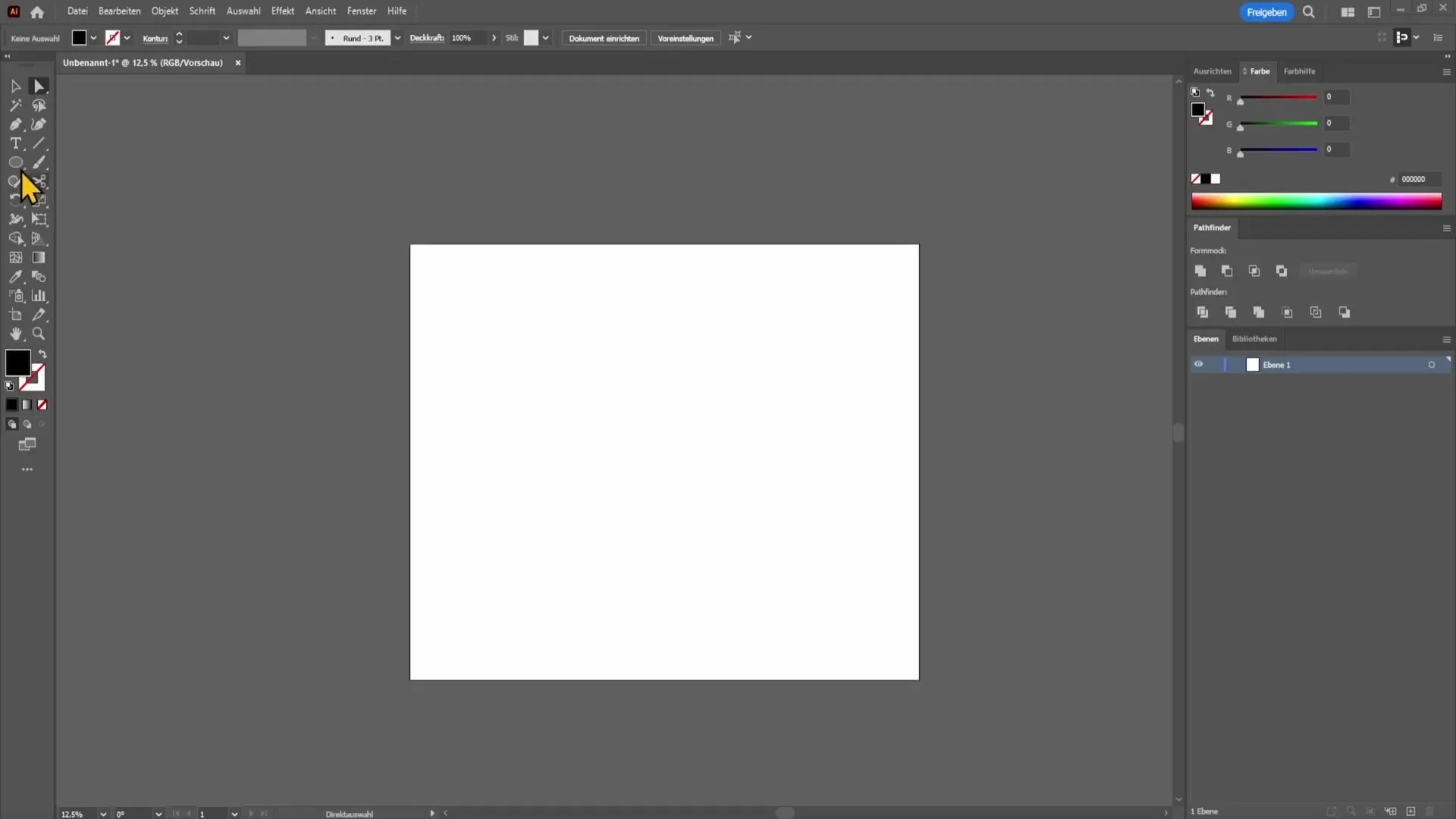
Teken vervolgens een cirkel. Je kunt de Shift-toets ingedrukt houden om een perfecte cirkel te maken of de vorm aanpassen naar jouw wens. Wanneer je cirkel klaar is, kun je deze met de spatiebalk uitlijnen om hem naar de gewenste positie te verplaatsen.
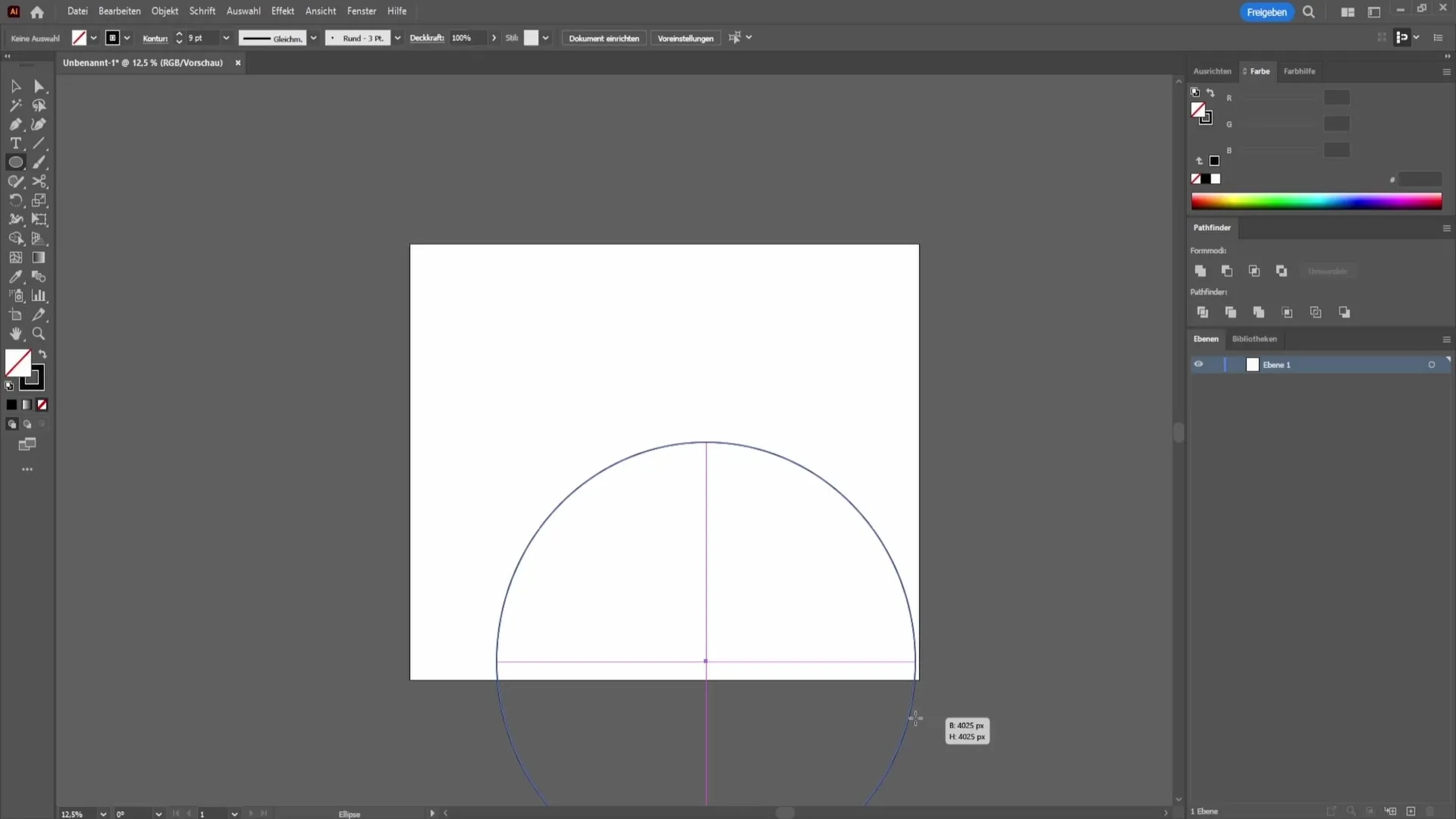
Nu hebben we ons pad. Om tekstuele inhoud op dit pad te schrijven, heb je een speciaal gereedschap nodig uit de tekstgereedschapsgroep. Klik met de rechtermuisknop op het tekstgereedschap en kies het "Padtekstgereedschap".
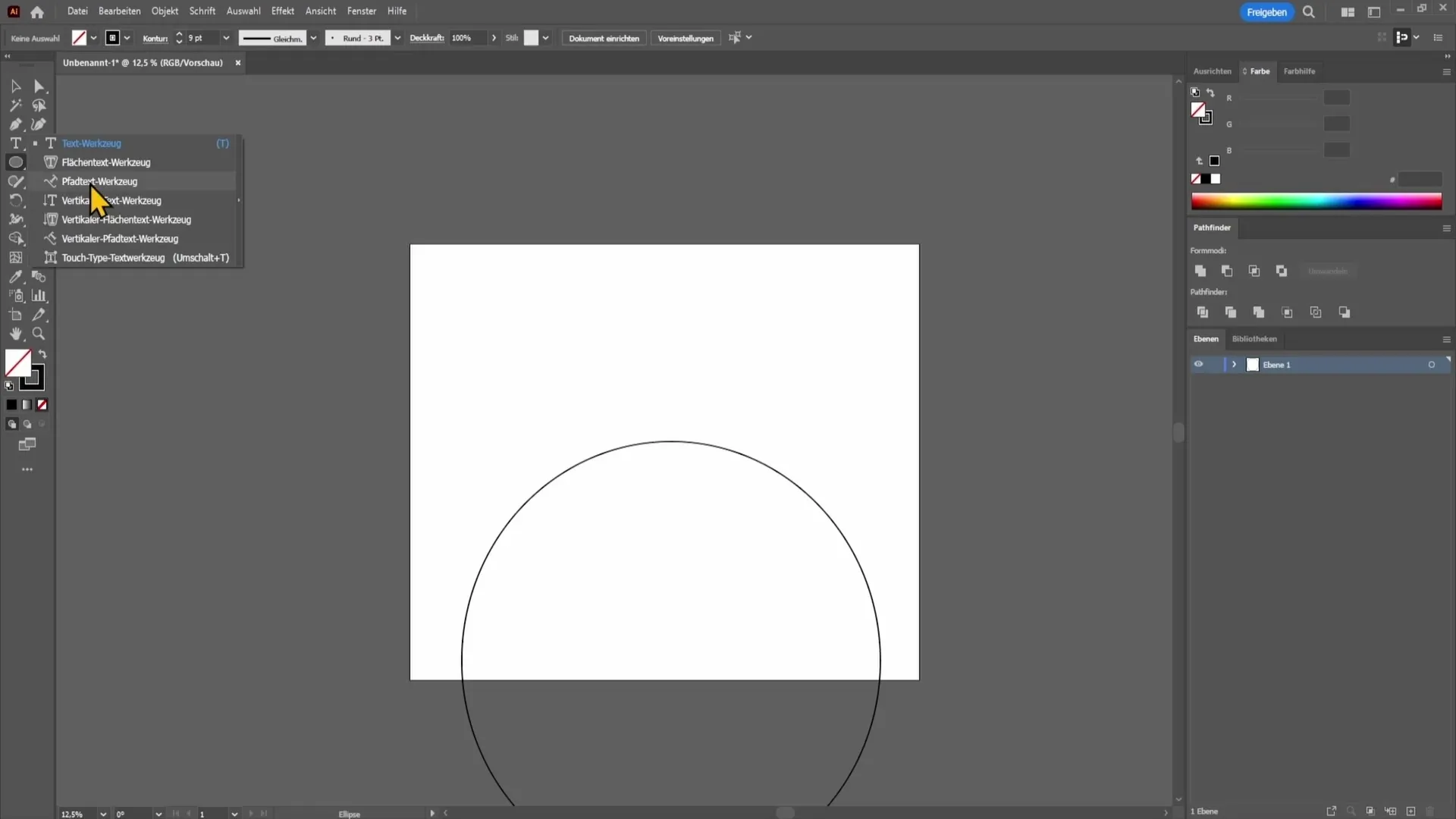
Klik nu met het Padtekstgereedschap op je pad. Typ je gewenste tekst, bijvoorbeeld "Dit is een testtekst". Je zult zien dat de tekst zich aan het pad aanpast. Gebruik het selectiegereedschap om het begin- en eindpunt van de tekst opnieuw te definiëren om de tekst op een betere positie te plaatsen.
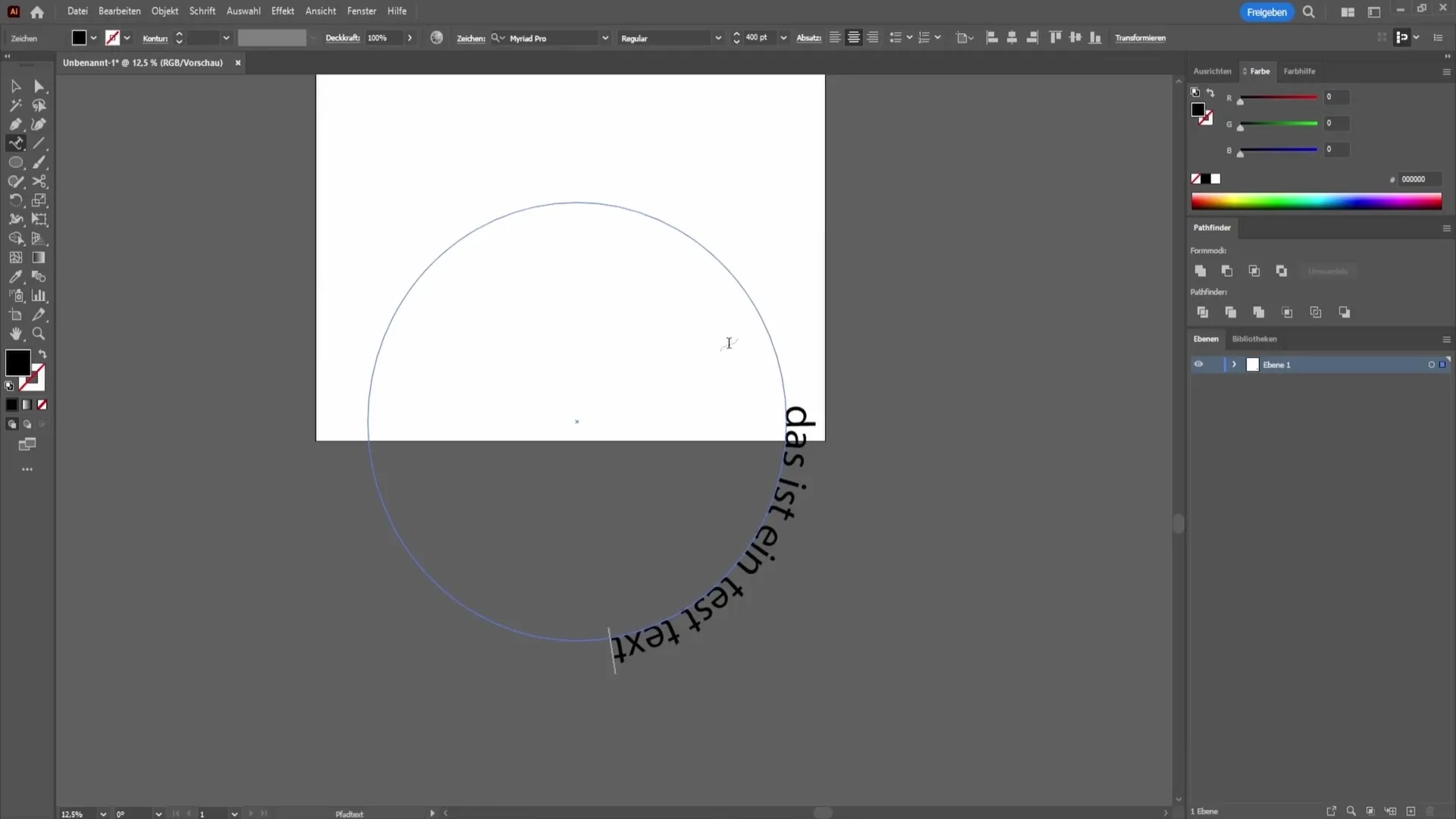
Selecteer de tekst en sleep de twee vierkante handlers om de plaatsing van de tekst te wijzigen. Je kunt dichterbij inzoomen om de positie nauwkeuriger vast te leggen.
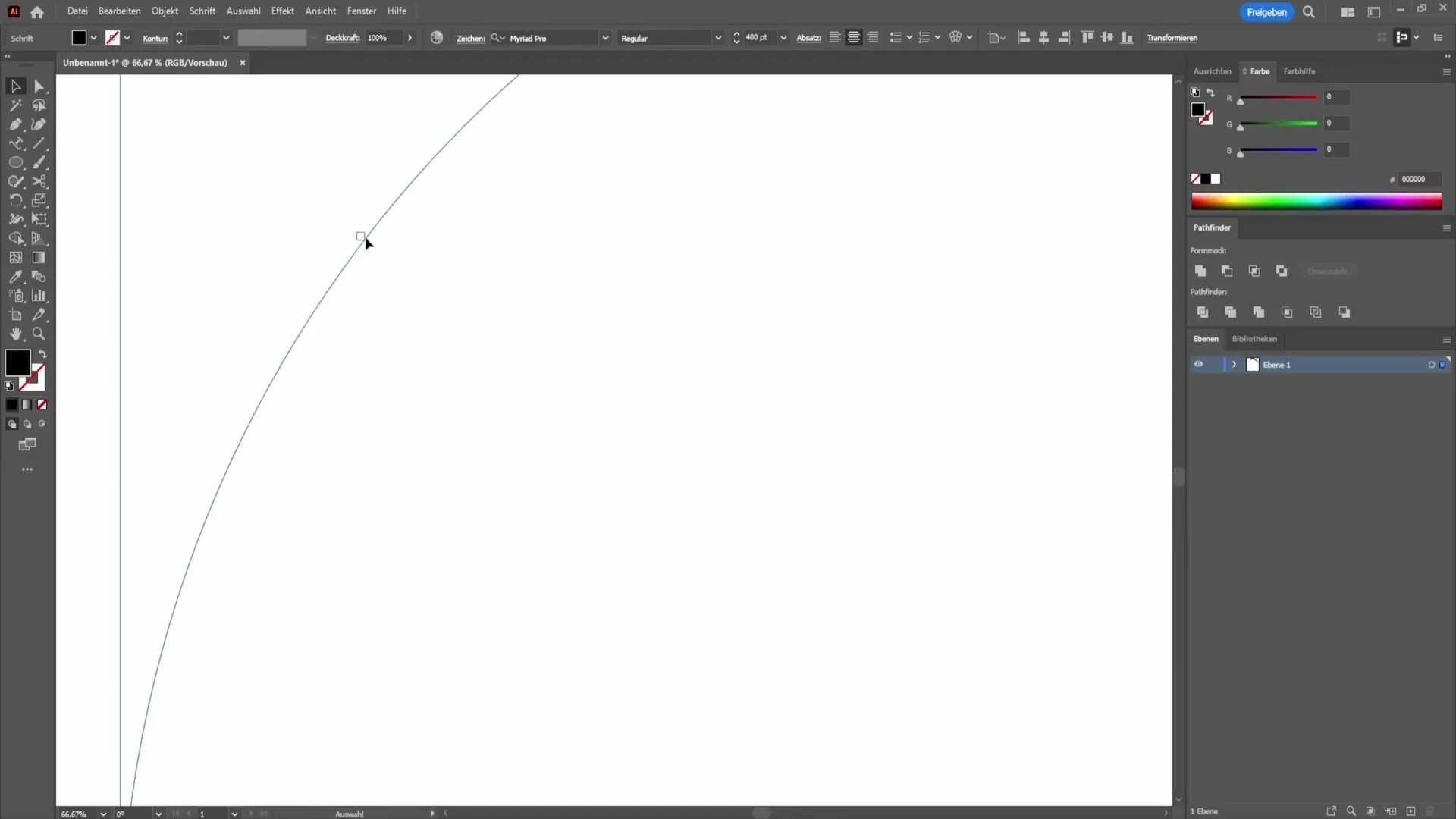
Als je de tekst niet mooi vindt en deze wilt aanpassen, dubbelklik er dan gewoon op om deze te markeren. Hier kun je de lettergrootte, lettertype en andere eigenschappen aanpassen.
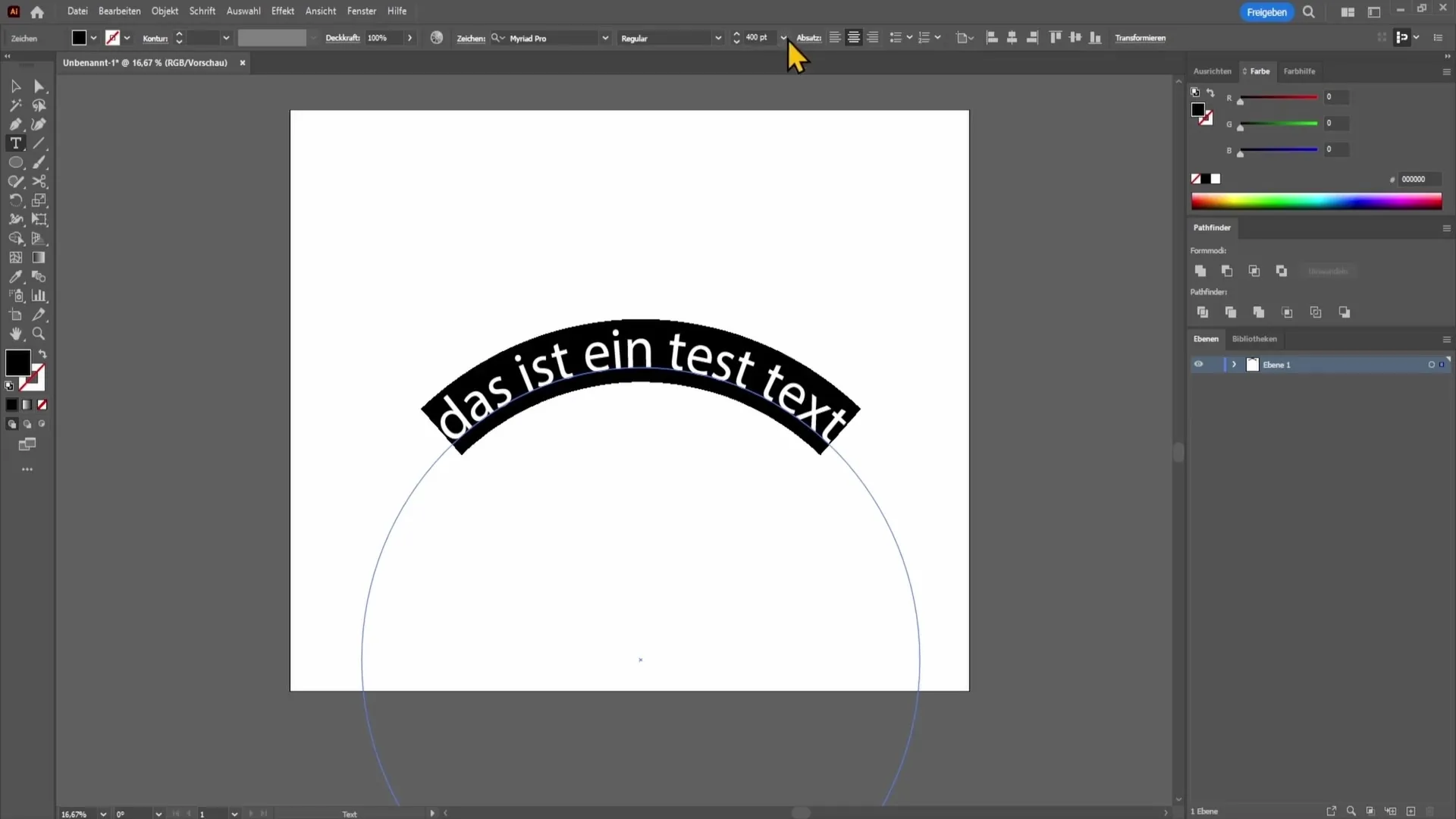
Om de tekst ook in het midden uit te lijnen, selecteer je het pad en navigeer je in het bovenste menu naar "Tekst". Daar vind je de optie "Padtekst". Klik erop en kies de "Padtekstopties".
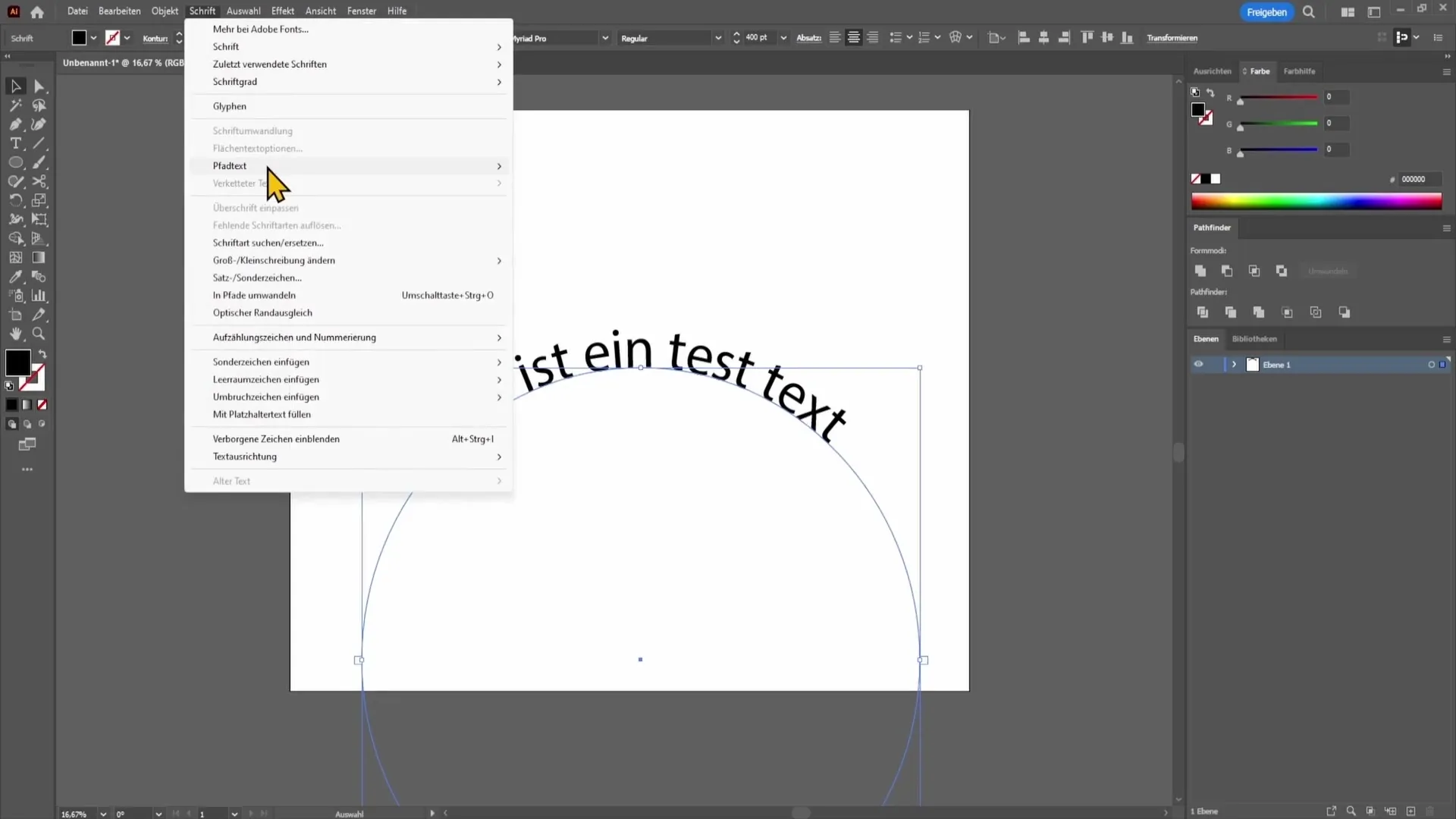
Activeer de voorvertoning in het nieuwe venster aan de rechterkant om direct de wijzigingen te zien. Hier kun je verschillende effecten op de tekst toepassen. Zo kun je bijvoorbeeld een regenboogeffect maken of asymmetrie selecteren.
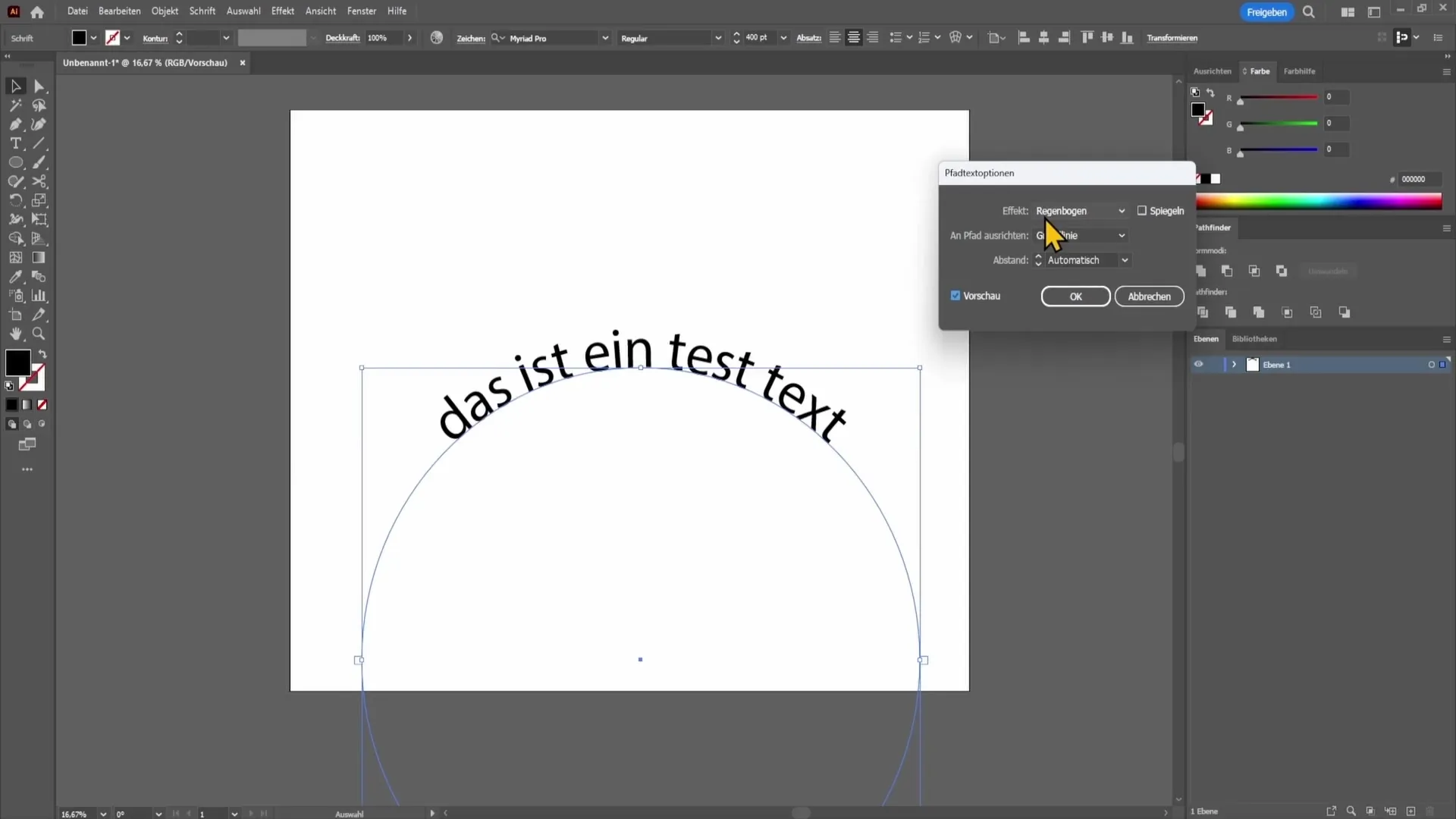
Ben je tevreden met het uiterlijk van de tekst, klik dan op "OK". Je kunt ook de afstand tussen de letters instellen. Indien nodig kun je deze bijvoorbeeld op -36 instellen of op 18 verhogen. Zorg ervoor dat de afstand harmonieus oogt.
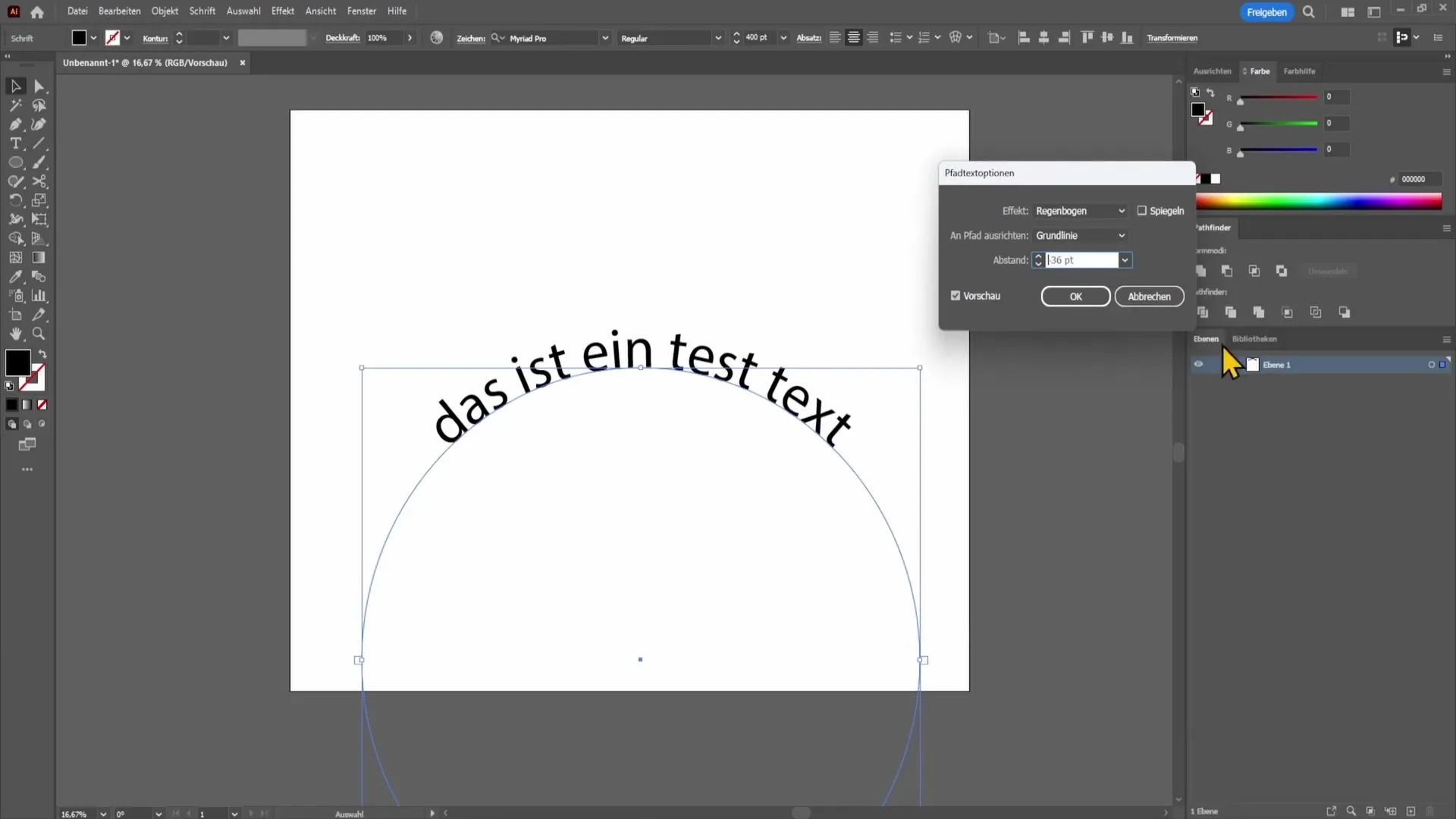
Nadat je de tekst hebt bewerkt zoals je wilt, wil ik je nog een andere optie laten zien. Ga naar "Venster" en selecteer "Eigenschappen". Hier kun je vele andere opties aanpassen.
Als de tekst is geselecteerd, kun je de tekstuitlijning in het alinea-gebied aanpassen. Je kunt de tekst links, rechts of gecentreerd uitlijnen.
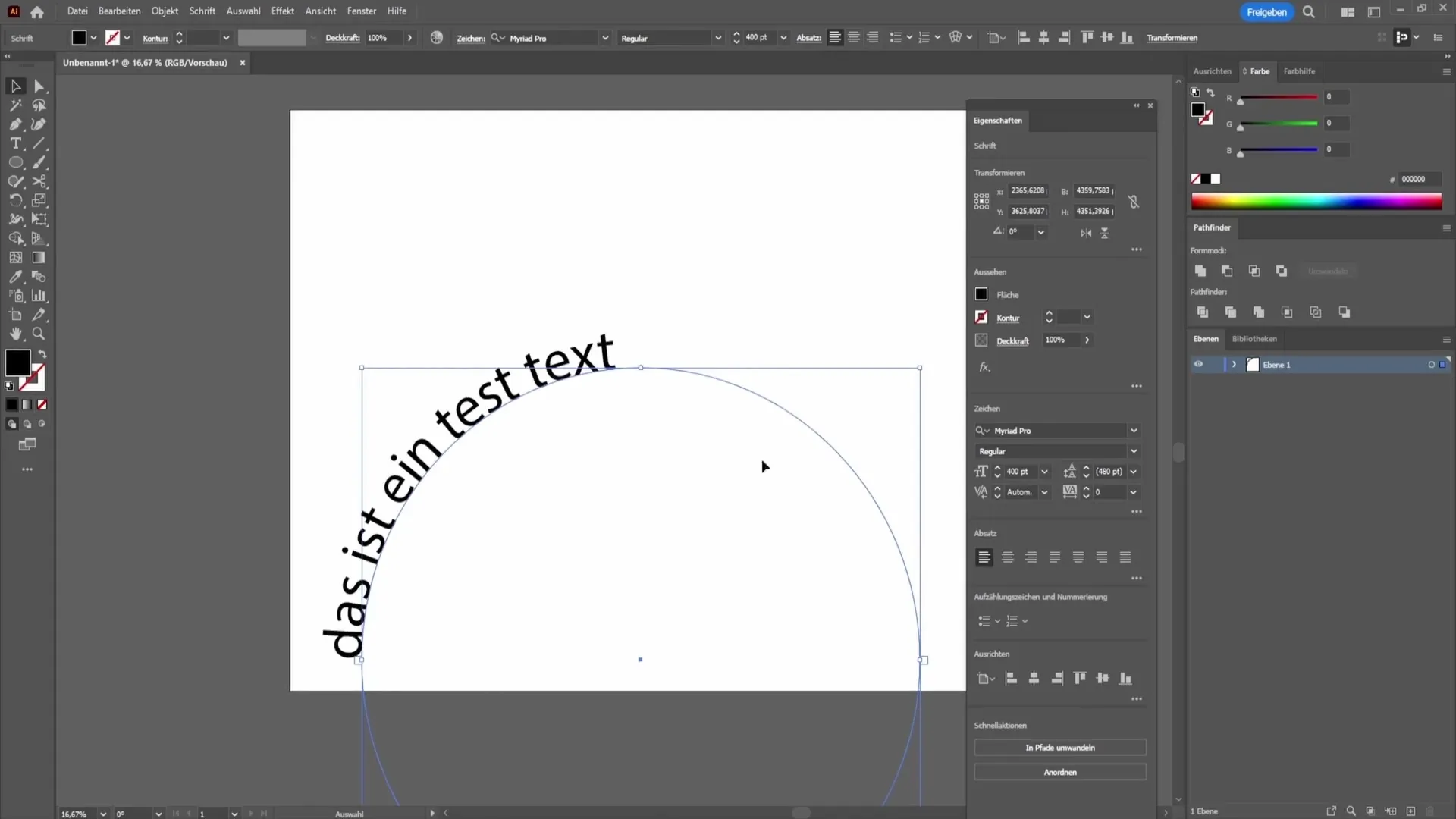
Als je een eigen pad wilt maken, selecteer dan het pentekengereedschap. Schakel het vullen uit en kies zwart voor de omtrek met een grootte van ongeveer acht punten. Teken je eigen pad dat je later voor de tekst wilt gebruiken.
Selecteer vervolgens opnieuw het padtekstgereedschap en klik direct op je nieuw getekende pad om de tekst te plaatsen.
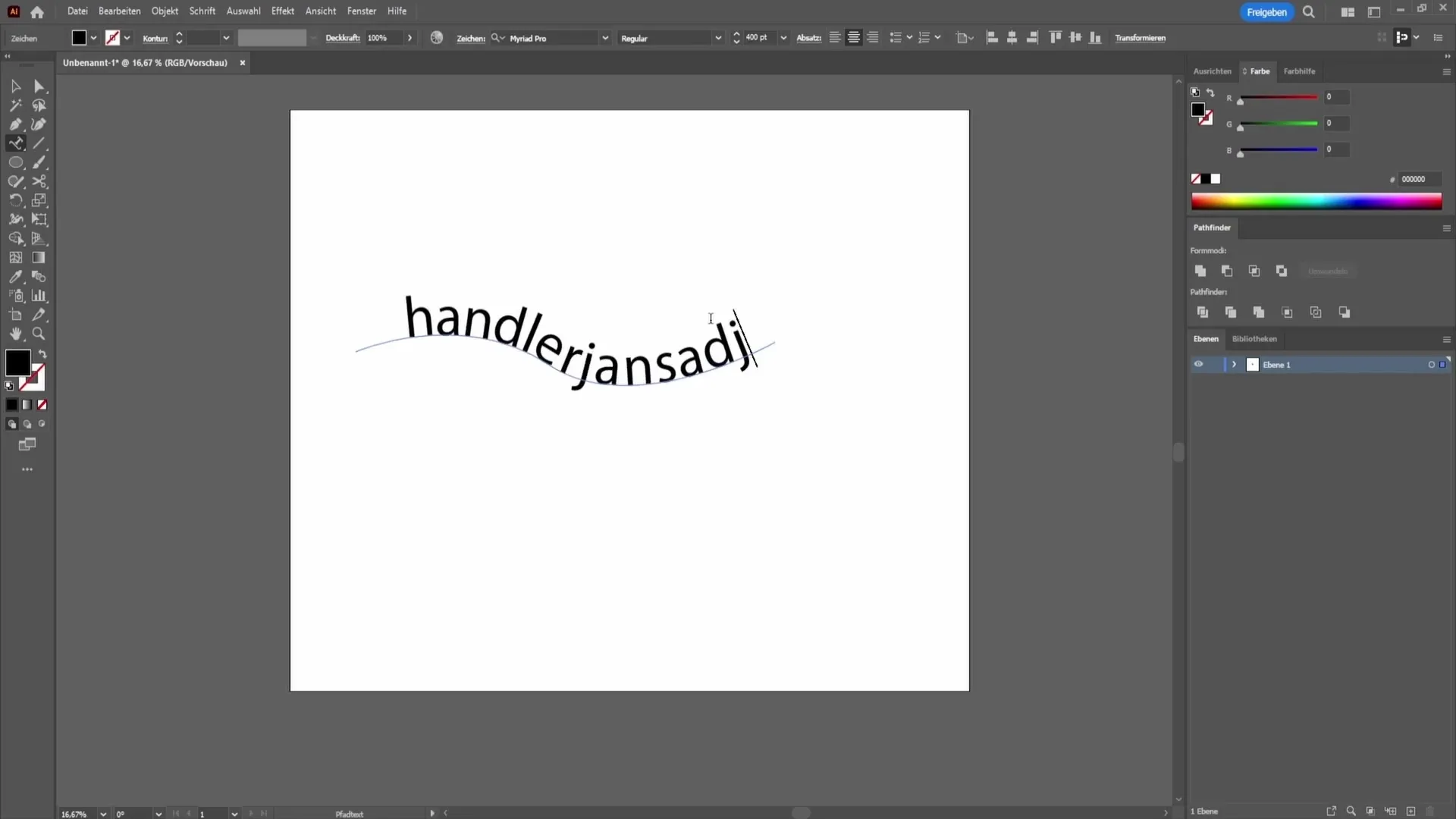
Als je tevreden bent met je ontwerp, houd dan de Ctrl-toets ingedrukt en klik ergens buiten om je tekst te bevestigen.
Samenvatting
In deze handleiding heb je geleerd hoe je in Adobe Illustrator tekst op een pad schrijft. We hebben een pad gemaakt, tekstuele inhoud toegevoegd en verschillende aanpassingen gedaan om je ontwerp te perfectioneren.
Veelgestelde vragen
Hoe maak ik een pad in Adobe Illustrator?Je kunt een pad maken met het ellipsegereedschap of het pentekengereedschap.
Wat moet ik doen als de tekst niet op de juiste plek staat?Gebruik het selectiegereedschap om aan de tekstgrepen te trekken en de positie aan te passen.
Kan ik het lettertype wijzigen bij tekst op een pad?Ja, je kunt altijd het lettertype en -grootte aanpassen door de tekst te markeren.
Hoe kan ik speciale effecten aan de tekst toevoegen?Ga naar "Tekst" en selecteer "Padtekst-opties" om verschillende effecten uit te proberen.
Wat gebeurt er als ik de tekst op een eigen pad wil toepassen?Selecteer het pentekengereedschap om eerst een eigen pad te tekenen voordat je het padtekstgereedschap gebruikt.


